Živý text nefunguje v iOS 17? Jak to opravit!
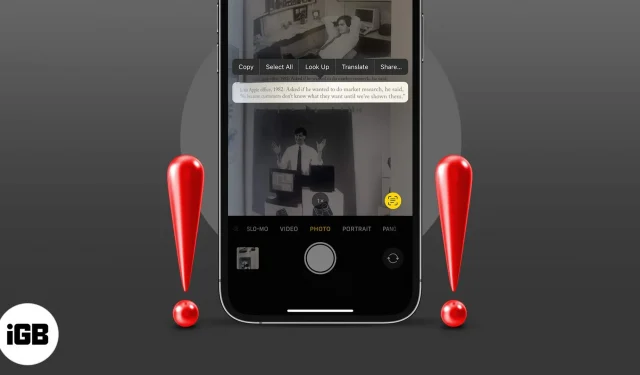
Živý text je vynikající nová funkce systému iOS, která vám umožní rychle zachytit text z obrázků nebo zobrazení fotoaparátu a použít jej, jak chcete. Mnoho uživatelů si však stěžuje, že Live Text nefunguje na jejich iPhone podle očekávání. Zde je několik triků pro odstraňování problémů, které vám pomohou problém vyřešit okamžitě.
- Zkontrolujte, zda vaše zařízení podporuje živý text
- Ujistěte se, že je pro Fotoaparát povolen živý text
- Povolte živý text pro obrázky
- Změňte jazyk iPhone
- Vynutit ukončení a znovu spustit aplikaci
- Restartujte iPhone
- Resetovat všechna nastavení
1. Zkontrolujte, zda vaše zařízení podporuje živý text
Živý text je funkce podporovaná iPhonem XS nebo novějším se systémem iOS 15 nebo novějším. Pokud vaše zařízení nesplňuje výše uvedená kritéria, uživatelé si tuto šikovnou funkci nebudou moci užít.
Chcete se dozvědět více o živém textu? Podívejte se na náš podrobný blog o tom, jak používat Live Text na iPhone .
2. Ujistěte se, že je pro Fotoaparát povolena možnost Zobrazit zjištěný text
Jednou z výhod živého textu je, že můžete rozpoznat text v živých scénářích prostřednictvím fotoaparátu iPhone. Pokud však na obrazovce nevidíte ikonu Živý text (žluté závorky), může být deaktivována. Chcete-li zapnout živý text, postupujte takto.
- Spusťte Nastavení → Fotoaparát .
- Zapněte možnost Zobrazit rozpoznaný text .
3. Povolte živý text pro obrázky
Pokud nyní ve Fotkách nevidíte ikonu Živý text, musíte udělat následující.
- Spusťte Nastavení → Obecné .
- Klepněte na Jazyk a oblast .
- Přejděte a přepněte na Živý text .
4. Změňte jazyk iPhone
Když vidíte a klepnete na ikonu Živý text, zdá se, že se nic neděje, možná čelíte jazykové bariéře. V současné době Apple podporuje Live Text pro omezenou sadu jazyků.
A pokud je vaše zařízení nastaveno na jakýkoli jiný jazyk, Live Text nebude moci reagovat.
- Chcete-li jej změnit, přejděte do Nastavení → Obecné → Jazyk a region a zkontrolujte aktuálně vybraný jazyk.
- Změňte jej na některý z podporovaných jazyků a zkuste to znovu.
5. Vynucené ukončení a opětovné spuštění aplikace
Pokud jsou povolena všechna výše zmíněná nastavení a živý text stále nefunguje, vynuceně ukončete aplikaci a po 30 sekundách ji znovu spusťte. To s největší pravděpodobností odstraní problém na pozadí a funkce by nyní měla fungovat správně.
6. Restartujte iPhone
Bez ohledu na problém může často problém vyřešit restartování zařízení. Není tedy na škodu pokusit se vyřešit i tento problém. Metoda bude záviset na modelu vašeho iPhone; pokud potřebujete pomoc, podívejte se na tuto příručku .
7. Obnovte všechna nastavení
Toto je tvrdý krok, protože vymaže vaše Apple Pay karty, přístupové klíče , hesla a další. Může však také vyřešit problém blokování hladkého fungování živého textu. A pokud máte zálohu všech nastavení, je to oboustranně výhodná situace.
- Přejděte do Nastavení → Obecné .
- Přejděte dolů na Přenést a resetovat iPhone .
- Klepněte na Obnovit → Obnovit všechna nastavení .
- Zadejte přístupový kód a potvrďte klepnutím na Obnovit všechna nastavení .
Čas jít živě!
Máte další dotazy? Podělte se o ně v komentářích níže!



Napsat komentář